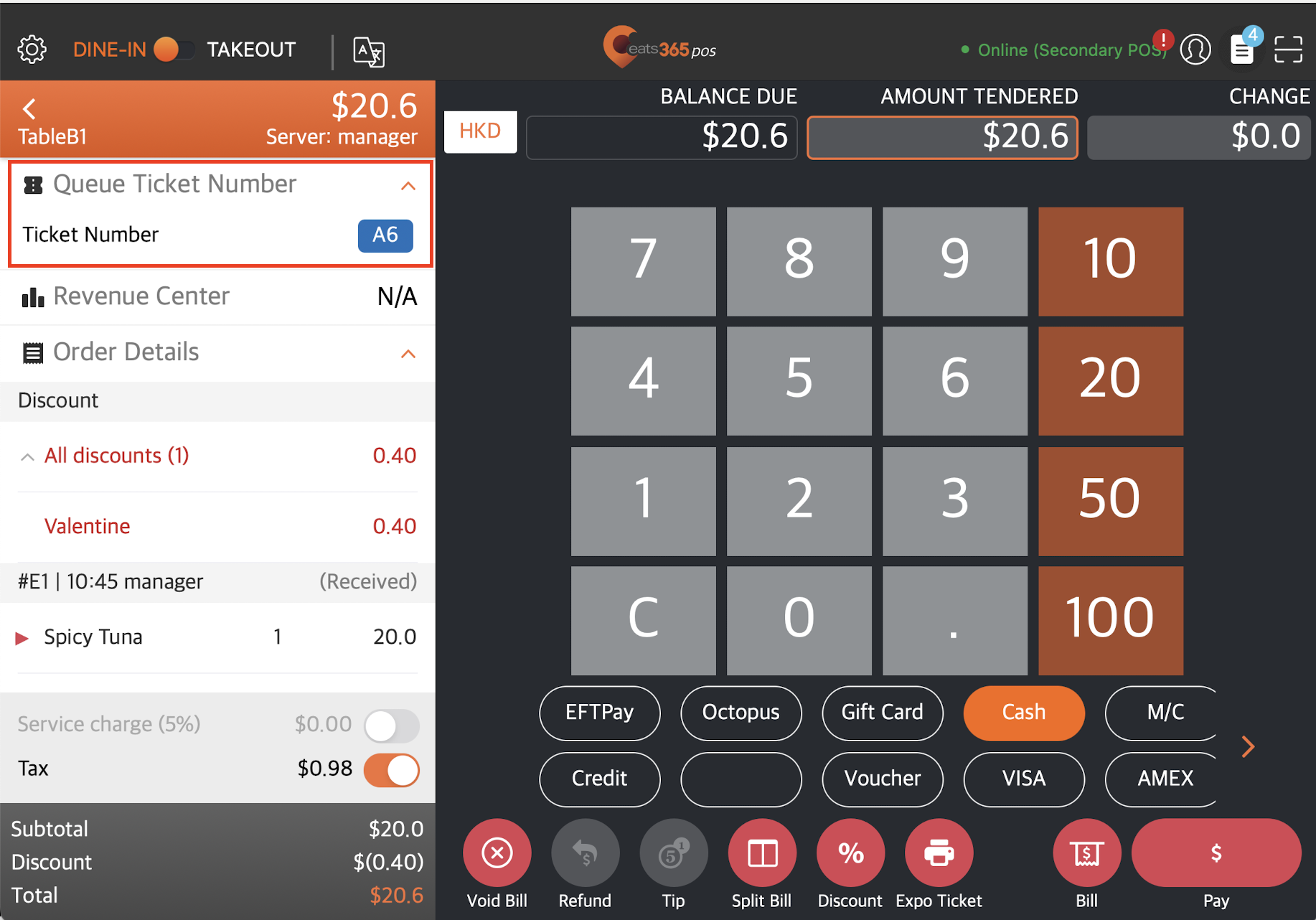排队设置
Table of Contents
设置会员候位票
了解如何在Eats365 POS 或商家界面上配置会员候位票设置。
会员候位票功能允许您向 VIP 顾客派发候位票,以允许您在分配餐桌时优先分配给他们。启用此功能后,您可以选择向顾客派发签发普通候位票或会员候位票。
在本文中,您将了解如何启用会员候位票并配置其设置。
启用派发会员候位票权限
工作人员必须先获得派发会员候位票权限,才能使用Eats365 POS 上的该功能。
要启用派发会员候位票权限,请按照以下步骤操作:
Eats365 POS
- 登录Eats365 POS。
- 点击左上角的“设置”
 。
。 - 在“员工”下,点击“员工及权限” 。
- 点击职级权限。
- 选择您想要授予派发会员候位票权限的职级。
- 在“其他操作权限”下,打开“派发会员候位票”
 。
。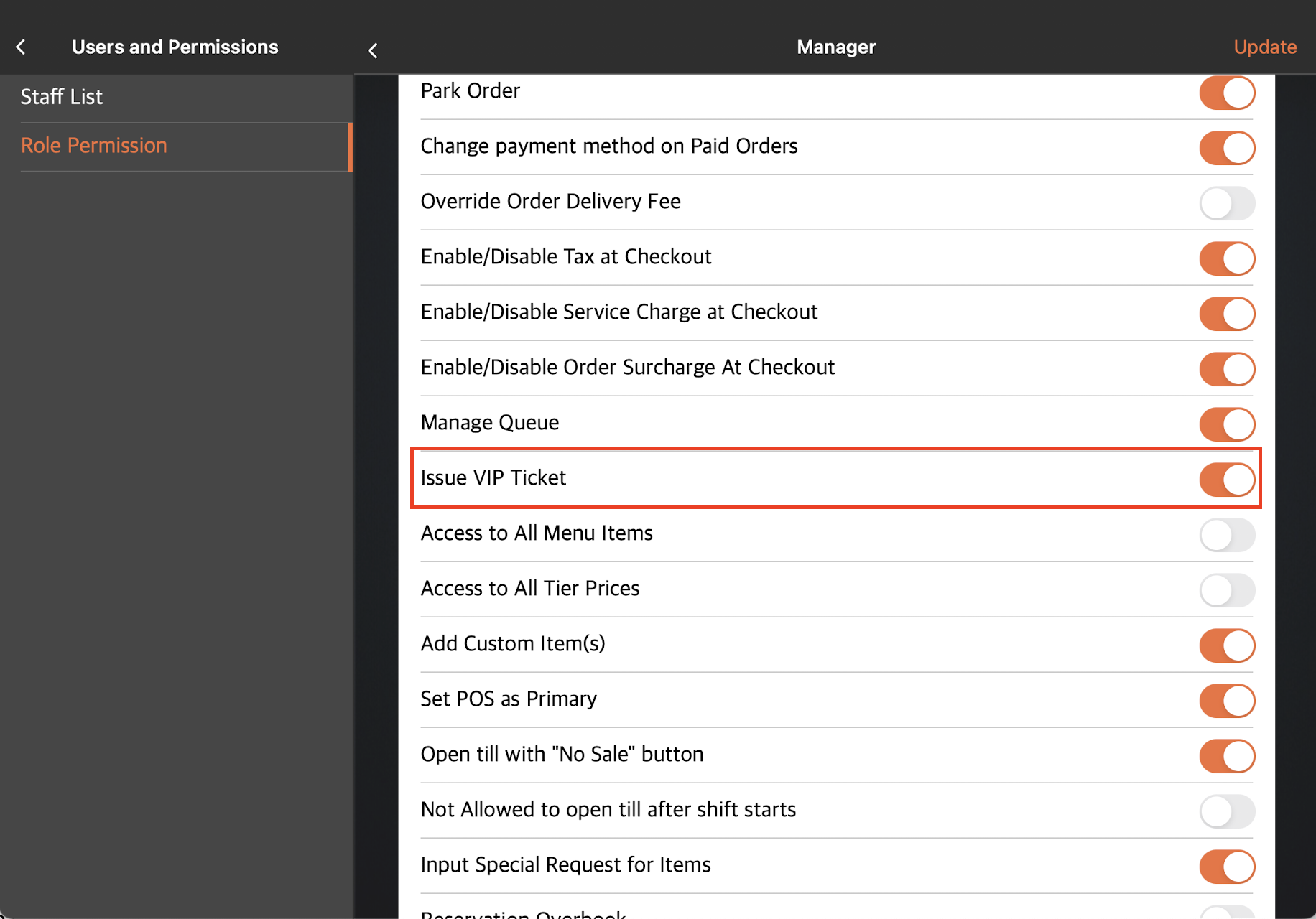
- 点击右上角的更新进行确认。
商家界面(Classic Theme)
- 登录商家界面。
- 在左侧面板上,单击“员工” 。然后,单击POS 使用者群组。
- 在您想要授予派发会员候位票的职级旁边,单击编辑
 。
。 - 在“其他操作设定”下,打开“派发会员候位票”
 。
。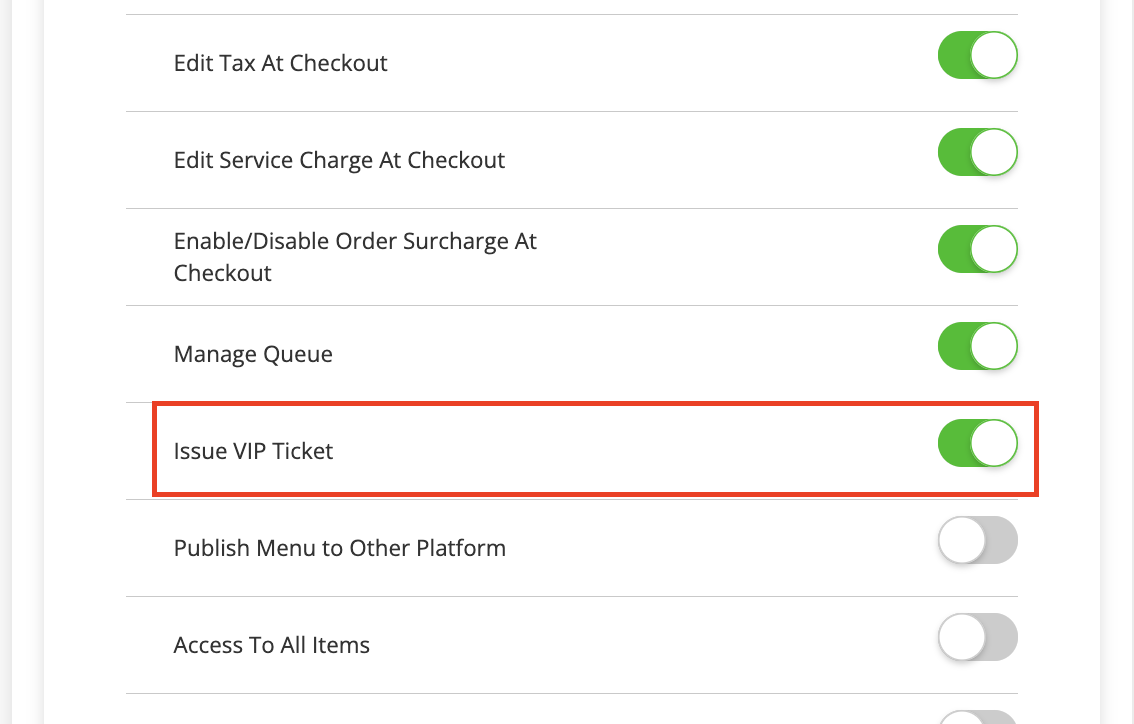
- 在底部,单击“储存”进行确认。
商家界面2.0
- 登录商家界面。
- 在左侧面板上,单击“员工” 。然后,单击POS 使用者群组。
- 在您想要授予派发会员候位票的职级旁边,单击编辑
 。
。 - 在“其他操作设定”下,打开“派发会员候位票”
 。
。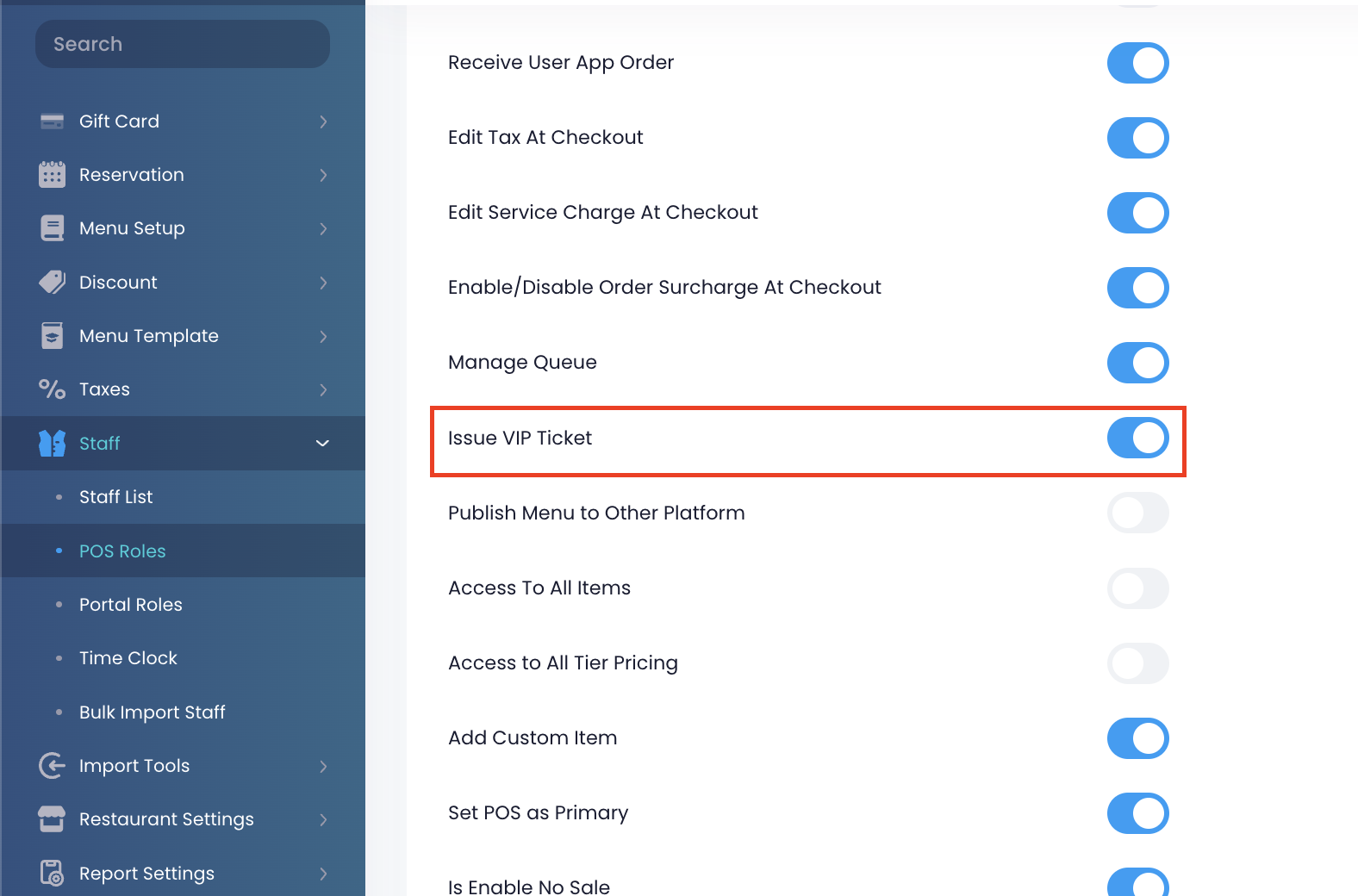
- 单击右上角的“储存”进行确认。
设置会员候位票
要配置会员候位票设置,请按照以下步骤操作:
- 登录商家界面。
- 在左侧面板上,单击“餐厅设定” 。
- 单击“排队” 。然后,选择一般。
- 启用开启排队功能
 。
。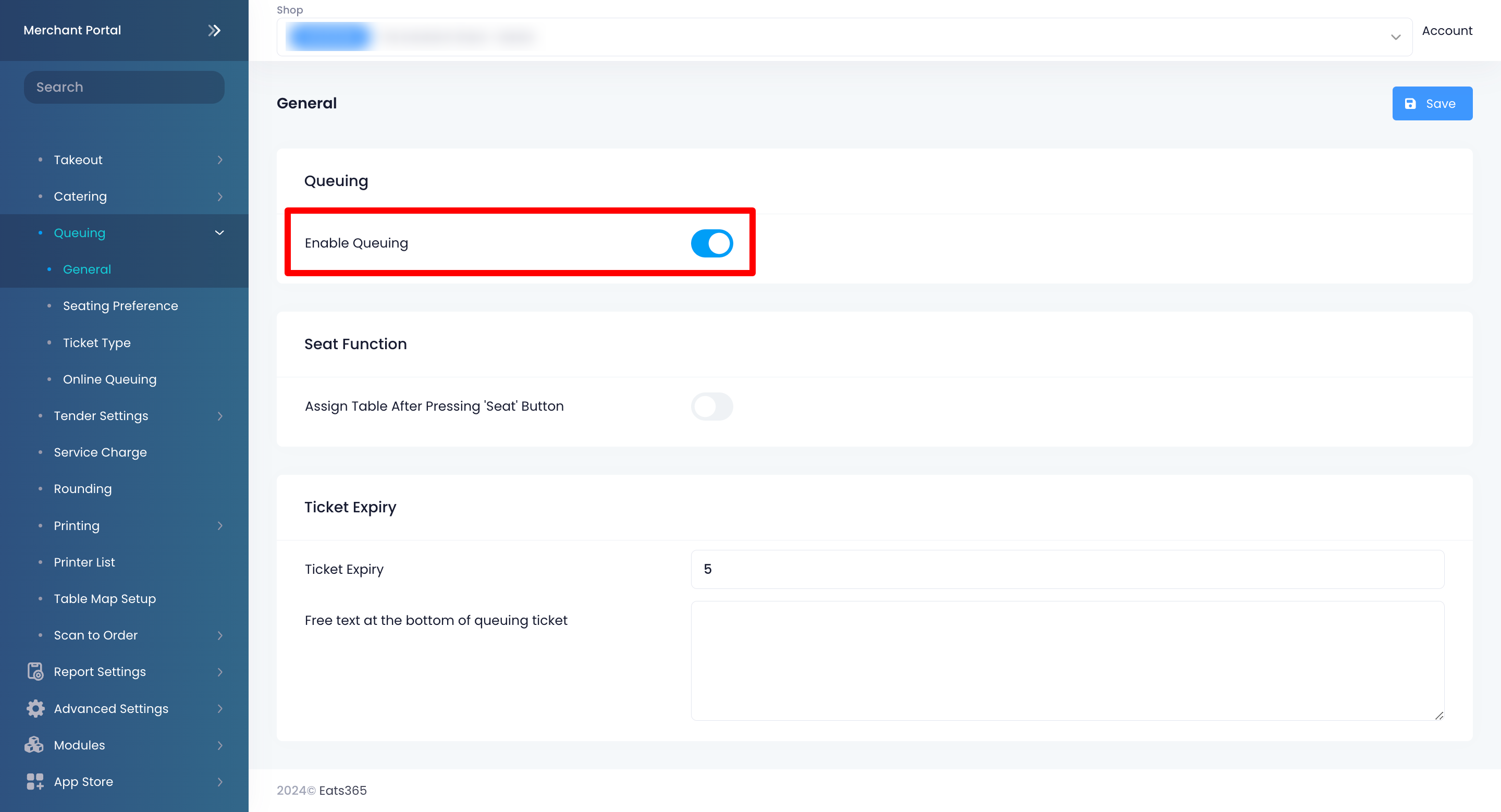
- 启用排队后,您可以配置排队设置。
- 单击右上角的“储存”进行确认。
以下是您可以在 POS 上配置的设置列表:
一般
票号时间显示
目前叫号页面时间显示格式
选择排队票时间在 POS 上的显示方式。您可以从以下选项中选择:
- 经过时间- 显示自派发排队票后已经过了多少时间(以分钟为单位)。
- 派发票号时间- 显示排队票的派发时间。
| 经过时间 | 派发票号时间 |
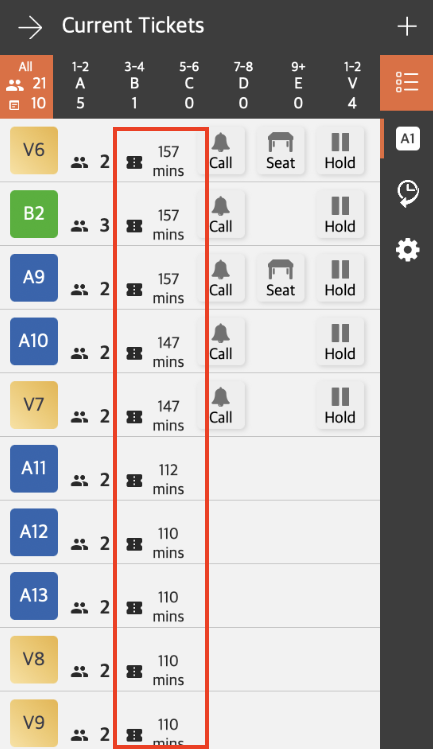 |
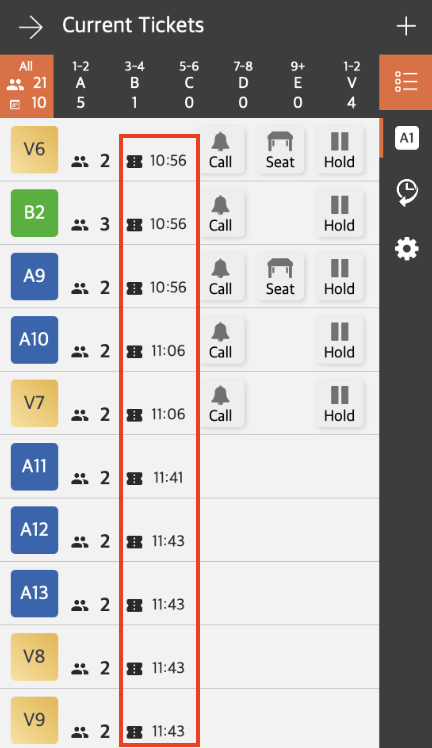 |
过去叫号页面显示首次叫号时间
启用此设置可以显示排队票被叫号的时间。
入座功能
按“入座”按钮后分配座位
启用后,您可以点击座位按钮并将餐桌分配给排队的顾客。
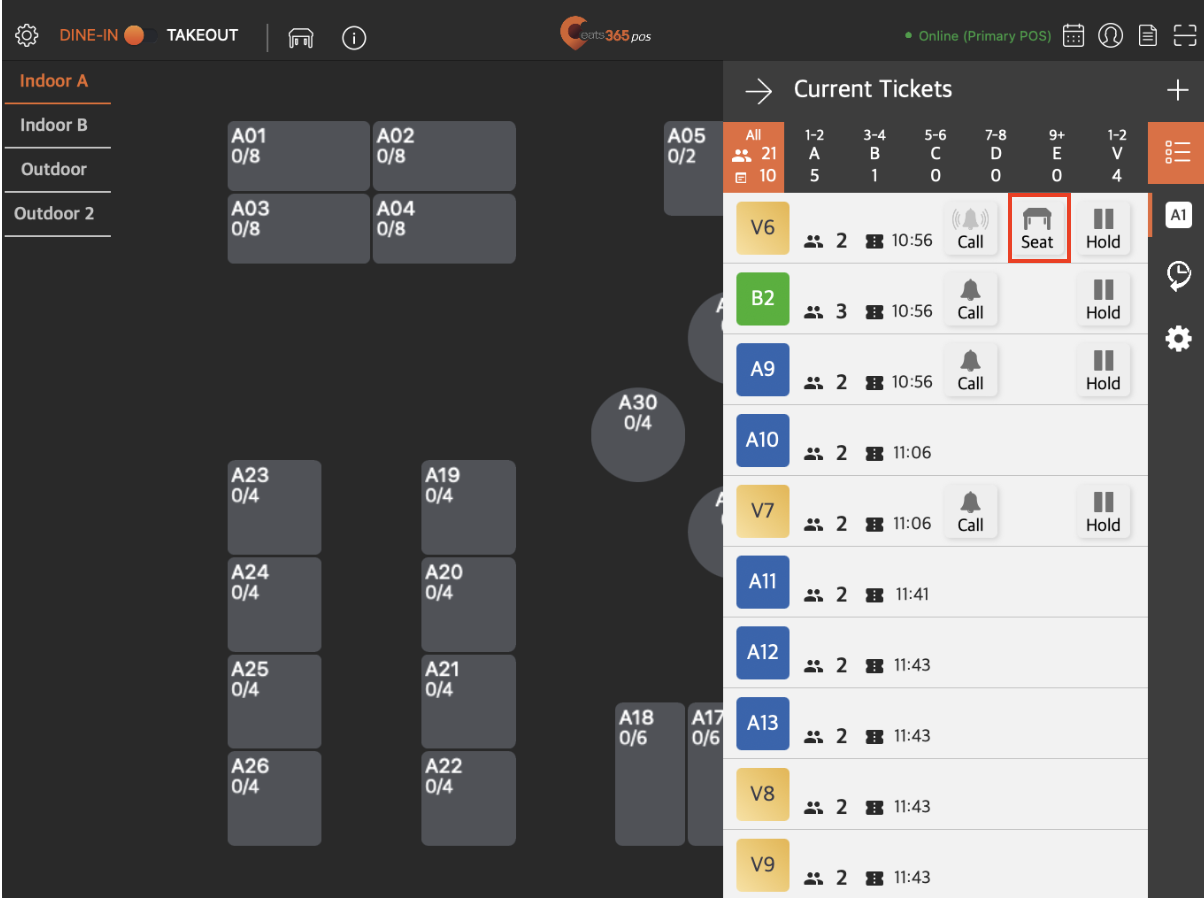
提示:启用此设置后,客户的排队票号也将出现在POS上的付款页面上。
票号期限
票号期限
此设置允许您设置在候位票过期之前可以调用的队列票数。例如,如果候位票到期时间设置为“3”,则一旦调用至 A6,编号为 A2 的候位票将到期。

票号期限上方额外文字
添加将显示在票号期限信息上方的文本。
票号期限下方额外文字
添加将显示在票号期限信息下方的文本。
票号期限显示语言
选择您希望票号期限显示的语言。
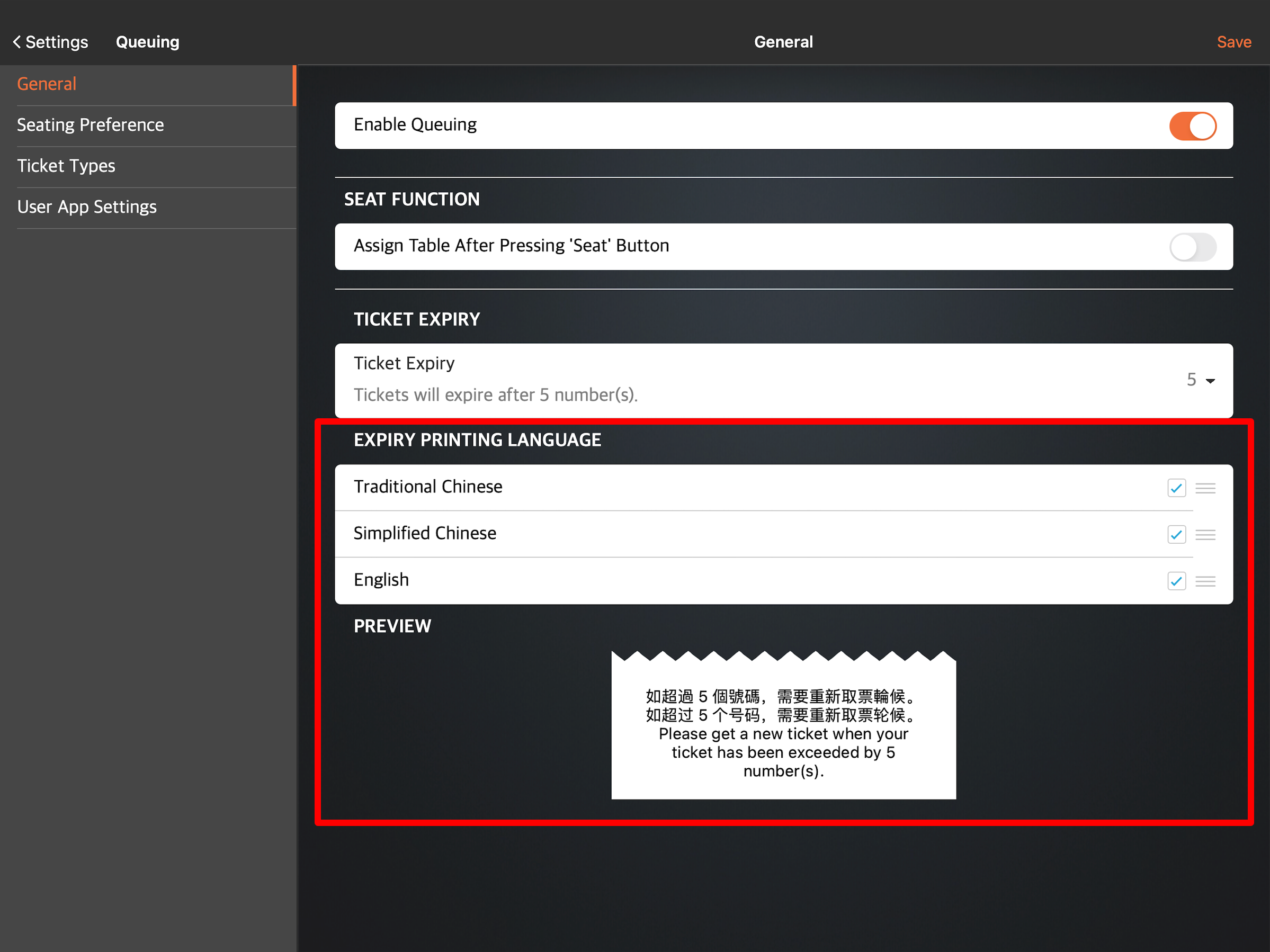
提示:
- 您可以选择以多种语言显示到期信息。为此,请点击您想要在候位票上显示的每种语言旁边的复选框。
- 要重新排序语言在票号上的显示顺序,在你想要排序的语言旁边,点击并按住重新排序
 。然后拖动该语言,使其按照您希望的顺序显示。
。然后拖动该语言,使其按照您希望的顺序显示。
座位选项
座位选项设置允许您为顾客添加座位选项。当您添加座位选项时,客户可以根据自己的喜好和您提供的选项来选择他们想要坐在的位置。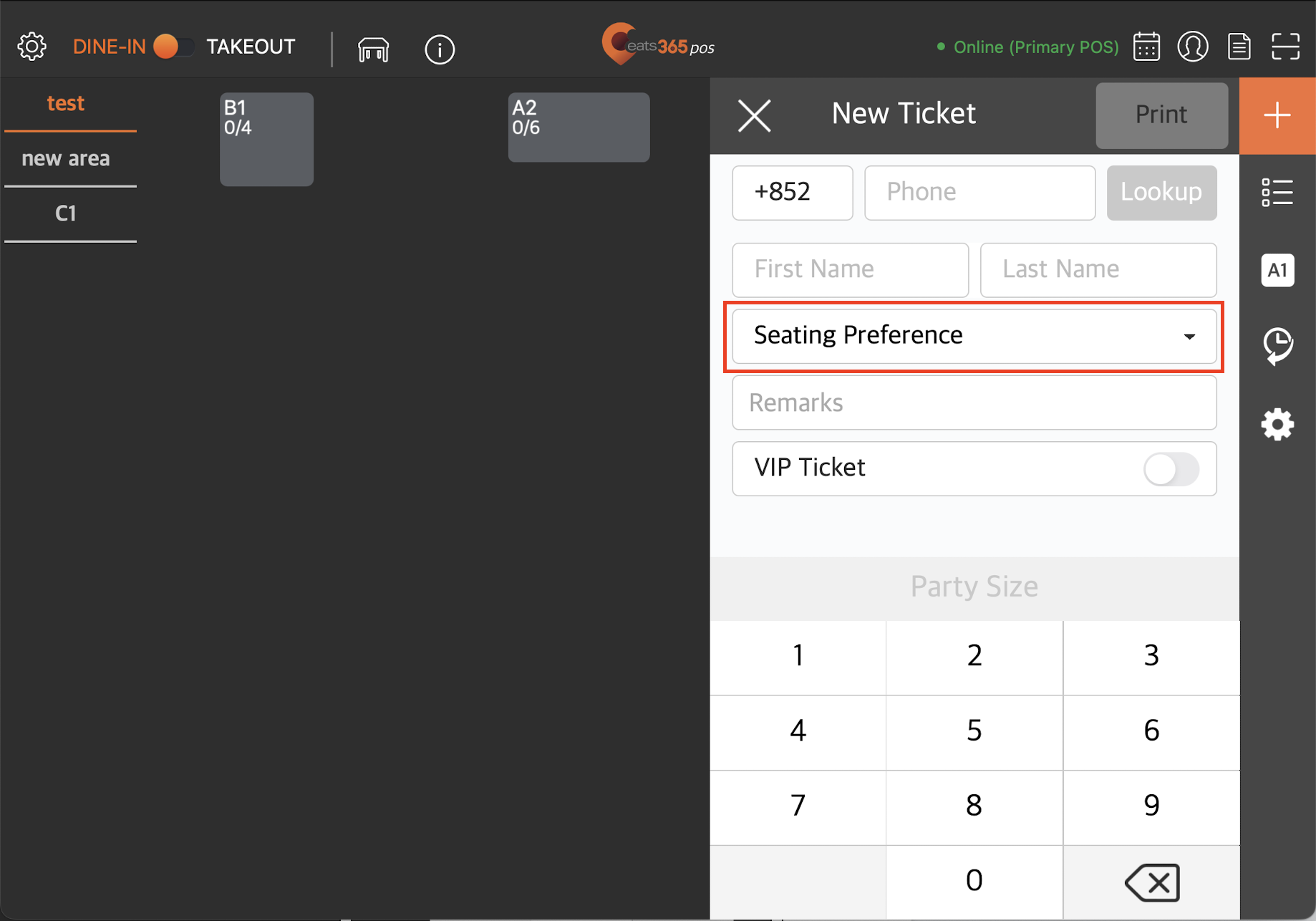
要添加座位选项,请按照以下步骤操作:
- 登录商家界面。
- 在左侧面板上,单击“餐厅设定” 。然后,单击“排队” 。
- 选择座位选项。
- 单击+新增。然后,添加每种语言的座位选项名称。要添加更多语言,请单击“新增语言” 。
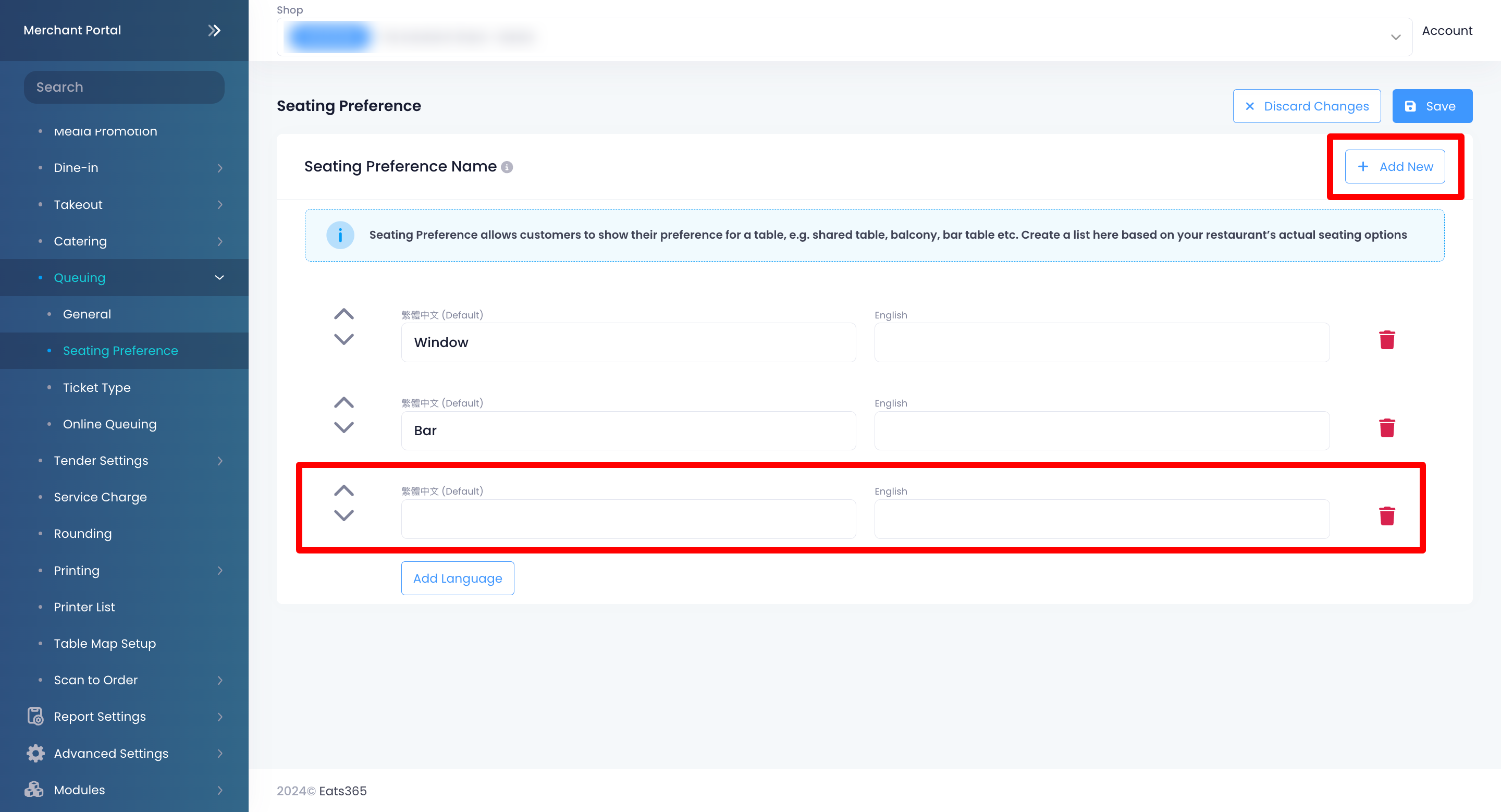
- 单击右上角的“储存”进行确认。
候位票种类
候位票种类允许您根据聚会中的人数创建预设候位票。您可以创建两种种类的候位票,包括普通候位票和会员候位票。要了解有关创建普通候位票的更多信息,请参阅设置排队。
创建会员候位票种类
会员候位票种类可在餐桌分配中为您的 VIP 顾客提供优先权。与普通候位票不同的是,普通候位票您最多可以创建五种候位票种类,而会员候位票仅允许您创建一种会员候位票种类。例如,如果您已经创建了会员候位票“F”,则您将无法创建会员候位票“G”、“H”等。
要创建会员候位票,请按照以下步骤操作:
- 登录商家界面。
- 在左侧面板上,单击“餐厅设定” 。然后,单击“排队” 。
- 选择候位票种类。
- 在会员候位票设定下,打开启用会员候位票。
- 配置会员候位票设置。
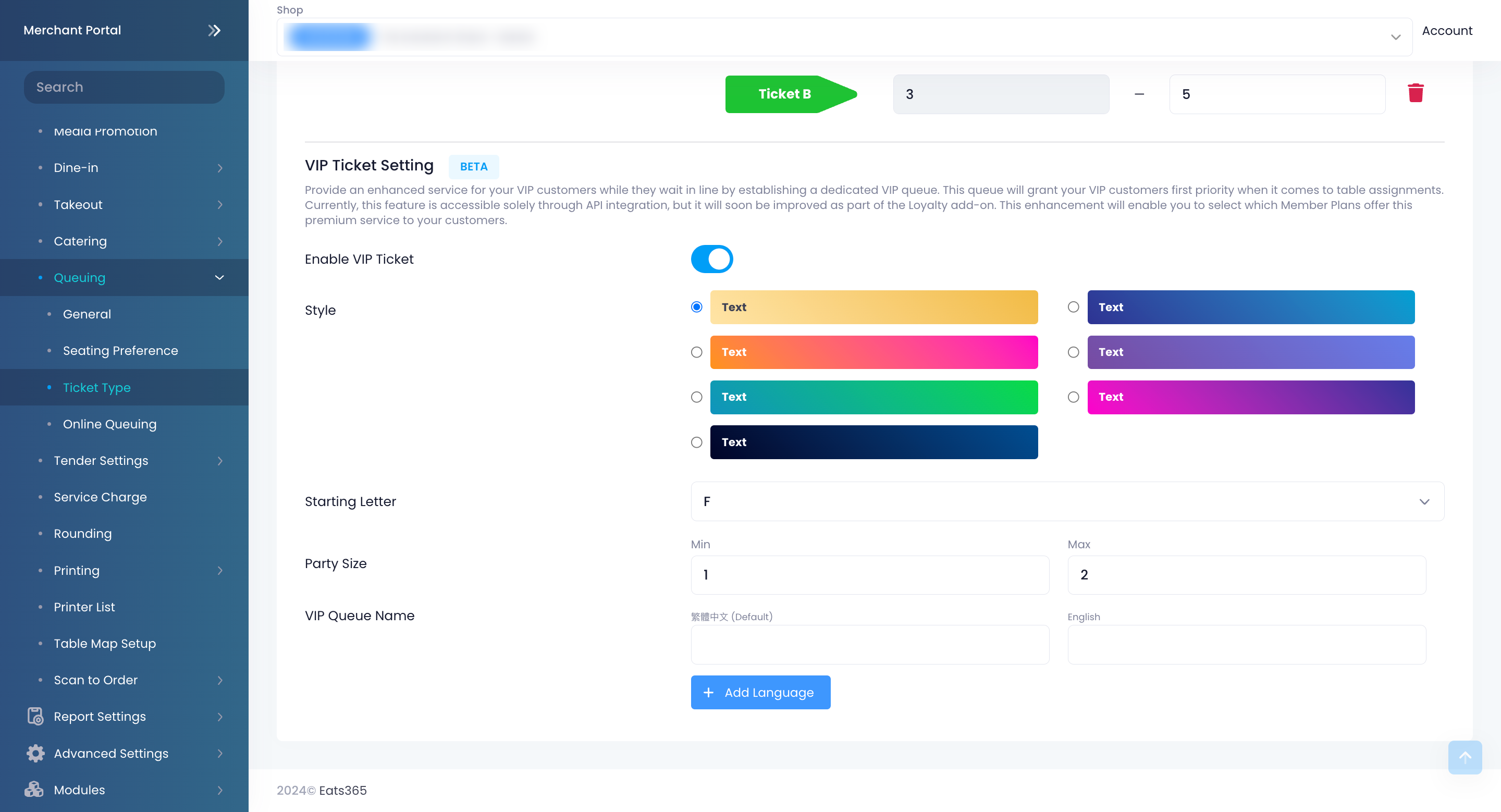
- 在颜色旁边,选择您希望会员候位票在排队系统上的显示方式。
- 在起首字母旁边,选择您要为会员候位票指定的字母。
- 在人数旁边,输入会员候位票的下限和上限人数。
- 在会员候位票名称旁边,输入每种语言的队列名称。要添加更多语言,请单击“新增语言” 。
- 要在候位票列表中置顶会员候位票,启用在所有叫号页置顶会员排队飞。
- 单击右上角的“储存”进行确认。
 Eats365 产品
Eats365 产品 商家指南
商家指南 模块
模块 会员
会员 整合
整合 硬件
硬件 员工操作
员工操作 职级和权限
职级和权限 付款
付款 报表
报表 最新消息
最新消息 产品更新
产品更新 故障排除
故障排除 探索 Eats365 产品
探索 Eats365 产品 Eats365 POS 词汇表
Eats365 POS 词汇表 问题排解
问题排解